Bootstrap 4 中我經常會建議學員不要自行調整水平間距,因為在不熟悉的情況下這可能會造成許多額外的問題,常見的情況有:
這些錯誤容易被細心的使用者發現,對整體的網站造成不好的印象。而這個問題在 Bootstrap 5 獲得了改善,並且有大幅度的優化(僅產生少量的 CSS 就能達到數十種變化),如果熟悉自行編譯的方式,甚至可以自訂網站合適的間距,就讓我們來看看 BS5 的格線概念吧!
Bootstrap 4 中主要是透過 .row, form-row 以及加入 no-gutters 來控制格線的間距,在這幾個搭配下主要會產生三種間距的距離,分別是 30px、10px、0px,在大部分情境這幾種就已經足夠使用,但偏偏網站開發就是需要那些不足夠的部分。
Bootstrap 5 加入新的 Gutters 概念,是使用 g*-* 來設定格線的間距(文檔可參考),其中:
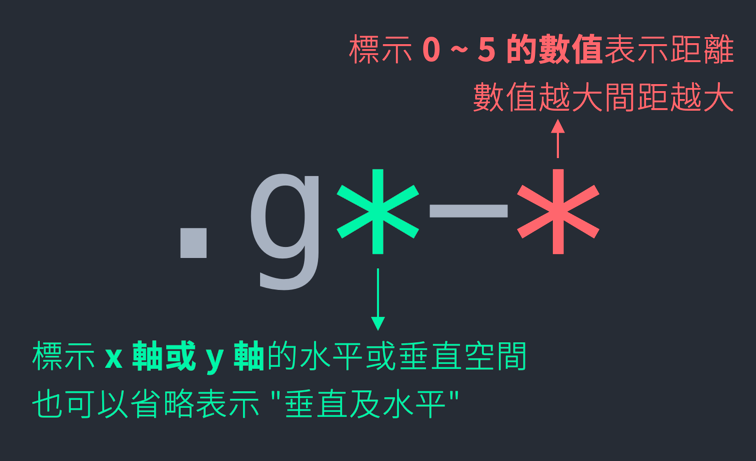
g*-* 只需要加入到格線中的 .row 層級,其內部的 .col-* 不需要另外的調整就可以運作;也因為新的 Gutters 概念,原有的 .no-gutters 及 .form-row 在第五版都被移除了,接下來就透過實際案例來介紹運用方法吧。
開始前,先定義一個方塊作為內容,高度 100px、寬度不限,接下來由格線決定的方塊的寬度、位置,方塊的原始碼及實際呈現如下。
.box {
height: 100px;
background-color: #69F0AE;
display: flex;
justify-content: center;
align-items: center;
}

等等會一直看到這個方塊,此方塊所代表的就是內容。
本篇如果要看完整的運作範例可參考。
過去,會定義 .row > .col-* 的格線結構,Bootstrap 5 中只需要將上述的 g*-* 加入到 .row 即可,以下範例中就加入了水平(x)的間距,分別是 5 以及 1 兩種不同尺寸。
<div class="row gx-5">
<div class="col">
<div class="box"></div>
</div>
<div class="col">
<div class="box"></div>
</div>
</div>
<hr>
<div class="row gx-1">
<div class="col">
<div class="box"></div>
</div>
<div class="col">
<div class="box"></div>
</div>
</div>
使用 gx-* 所加入的間距不會像過去一樣影響格線的運作,並且能夠與不使用格線的物件左右對齊。
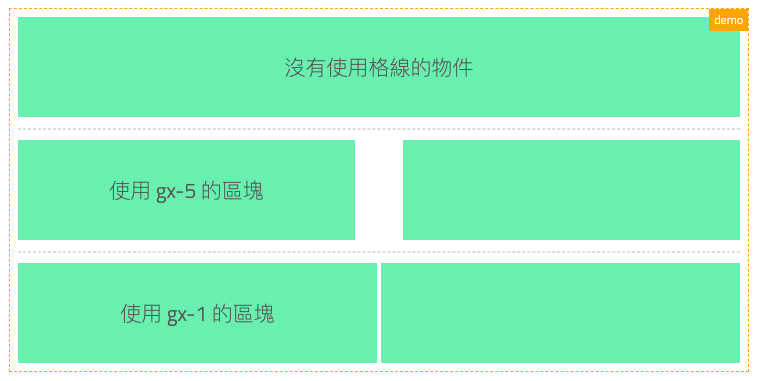
套用了 g*-* 概念以後,Bootstrap 會不會變得很肥大?
在原有的 CSS 概念中,如果要調整外層、內層的樣式時,就需要每個元素都設定樣式才可運作,在此同時操作了 .row 及 .col-*,尤其是 .col-* 又有數十種變化型,一一套用的情況下檔案不就肥死。
Bootstrap 5 在此巧妙了使用變數的技巧,透過變數的階層控制,就不需要一一覆蓋所有的樣式。
在此提供另一個範例程式碼來進行介紹:
.casper, .ming 來設定變數值。var(--bg-color) 取得外層的變數。.casper {
--bg-color: orange;
}
.ming {
--bg-color: skyblue;
}
.custom-box .box {
background-color: var(--bg-color);
}
這種方式內層就不需要一一定義,僅需要調整外層的變數值即可套用至內層,當需要調整的樣式較多時就可使用此技巧。

既然有了變數的加持,再多的間距也不用太擔心,因此 Bootstrap 5 所提供的預設間距變化型分別如下:
方向性的調整:
x:水平空間y:垂直空間 :不填值的上右下左四個方向距離的調整:
所以除了水平空間外,也可以統一為了所有元素加入垂直空間,參考如下:
<div class="row gy-2">
<div class="col-6">
<div class="box"></div>
</div>
...
</div>
透過此方式就不需要為內層的元素一一加上 .my-2(用過 Bootstrap 4 相信都能理解這是一件麻煩的事情)。
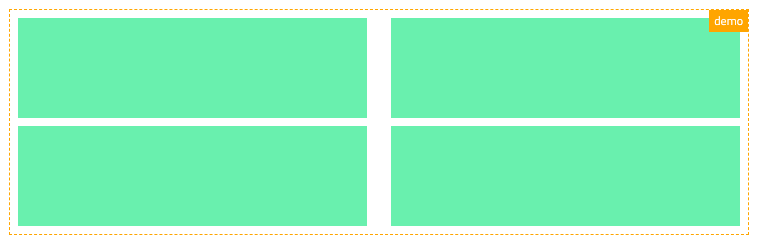
或者,可以直接為垂直、水平加入相同的間距。
<div class="row g-2">
<div class="col-6">
<div class="box"></div>
</div>
...
</div>
在過去要達到垂直、水平間距相同是相對麻煩的事情,但現在版本就簡單許多囉。
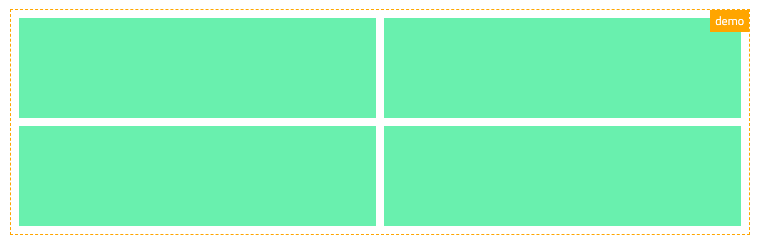
如果只需要格線但不要間距,就可套用 g-0 移除所有的間距。
<div class="row g-0 border">
<div class="col-sm-6 col-md-8"></div>
...
</div>

Bootstrap 4 以後都很強調自己是可以被客製的,在官方的文檔中也有提供調整 Gutters 的說明文件,如果覺得這些 Gutters 太多、太少、間距不夠大,都可以隨意地增減。
$grid-gutter-width: 1.5rem;
$gutters: (
0: 0,
1: $spacer * .25,
2: $spacer * .5,
3: $spacer,
4: $spacer * 1.5,
5: $spacer * 3,
);
如果對於客製化 Bootstrap 有興趣,也可以參考本篇文章。
